Jak znaleźć szablony Microsoft Word online
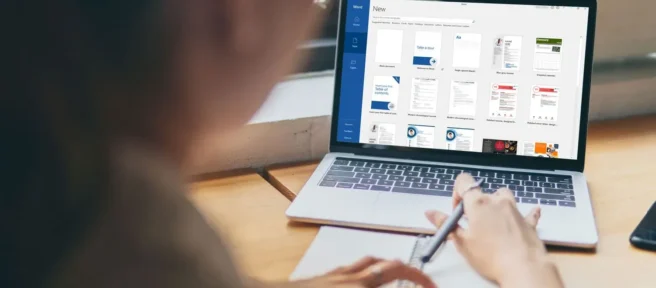
Microsoft Office zawiera wiele gotowych do użycia szablonów wbudowanych w oprogramowanie. Jeśli szukasz określonego stylu lub układu dla swojego dokumentu i nie możesz go znaleźć wśród szablonów dołączonych do programu Word, nie martw się. Nie musisz tworzyć go od podstaw. Witryna Microsoft Office Online to doskonałe źródło informacji w poszukiwaniu odpowiedniego szablonu.
Instrukcje zawarte w tym artykule dotyczą programów Microsoft Word dla Microsoft 365, Word 2019, Word 2016 i Word dla komputerów Mac.
Co to jest szablon?
Szablony to wstępnie sformatowane typy plików dokumentów, które po otwarciu tworzą kopię zawartości szablonu. Te wszechstronne pliki pomagają szybko tworzyć dokumenty, takie jak ulotki, artykuły naukowe i CV, bez ręcznego formatowania. Pliki szablonów dla programu Microsoft Word używają rozszerzeń. kropka,. dotx lub. kropka
Po otwarciu szablonu program Word otwiera nowy dokument z całym formatowaniem, gotowy do dostosowania w razie potrzeby. Następnie możesz zapisać dokument pod unikalną nazwą pliku.
Jak uzyskać dostęp do szablonów online
Szablony pakietu Microsoft Office online można znaleźć i pobrać w programie Word. Oto jak:
- Wybierz Plik > Nowy, aby rozpocząć nowy dokument.
- Wybierz szablon lub użyj pola wyszukiwania, aby znaleźć alternatywy.
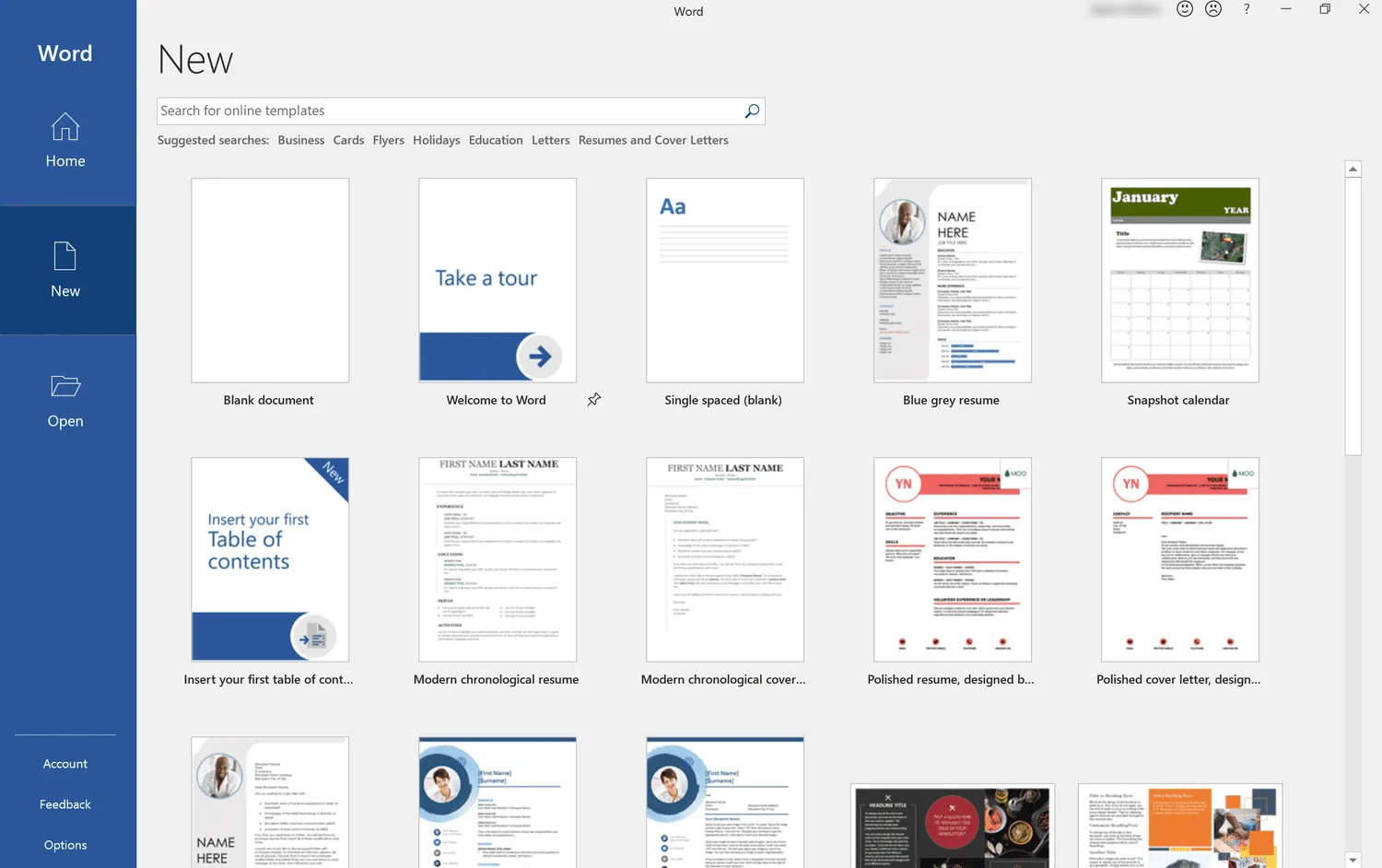
- Po znalezieniu szablonu, którego chcesz użyć, wybierz go, aby wyświetlić podgląd i opis. Wybierz opcję Utwórz, aby otworzyć szablon.
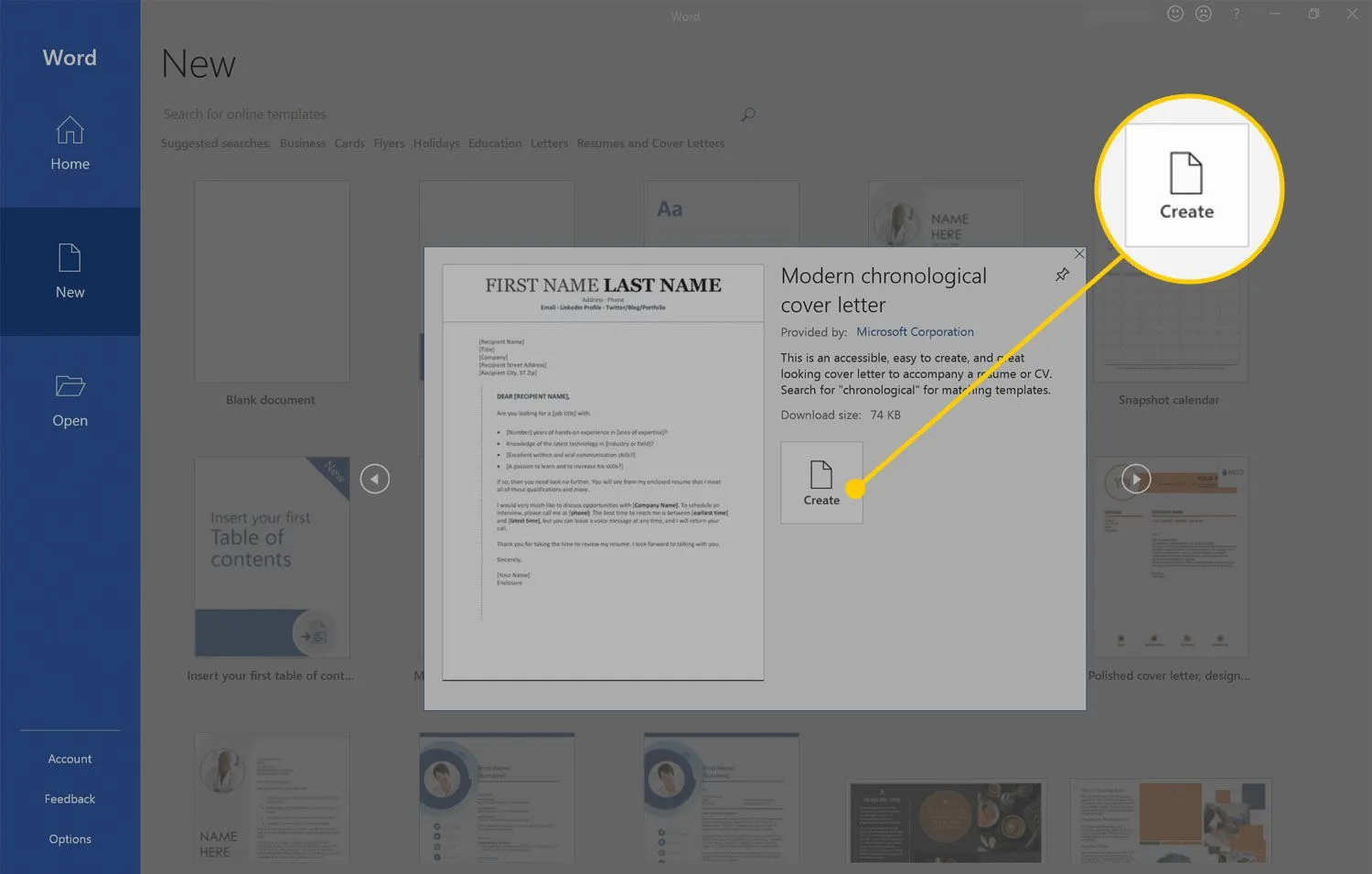
Jak uzyskać dostęp do szablonów online dla programu Word na komputerze Mac
Proces znajdowania i otwierania nowego szablonu w programie Microsoft Word dla komputerów Mac jest podobny do tego w wersji dla systemu Windows. Jednak podczas wyszukiwania szablony online są integrowane z szablonami w aplikacji.
- Wybierz Plik > Nowy z szablonu.
Skrót klawiaturowy to Shift+Command+P.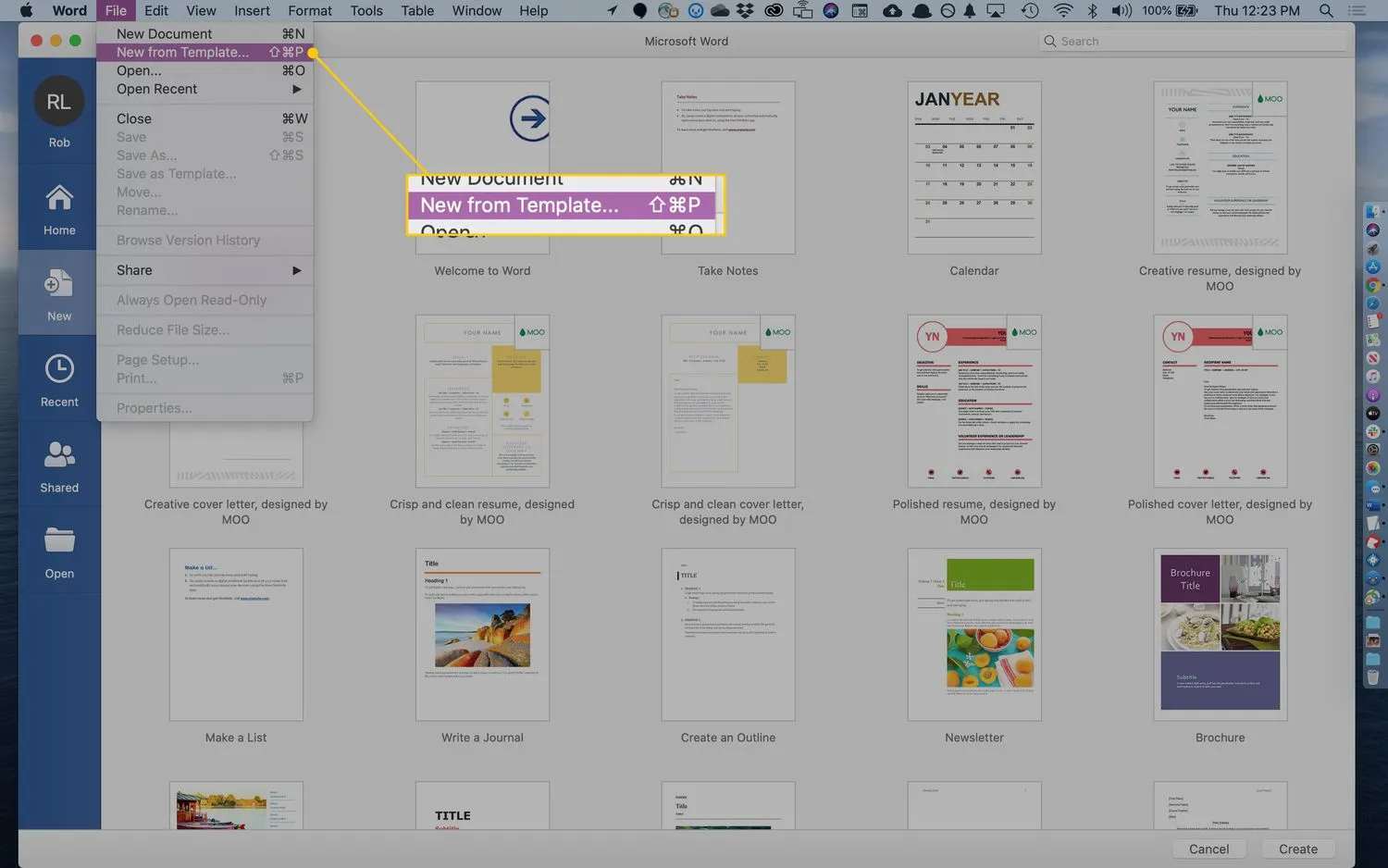
- Kliknij Szablony (znajdujące się obok Szukaj u góry ekranu).
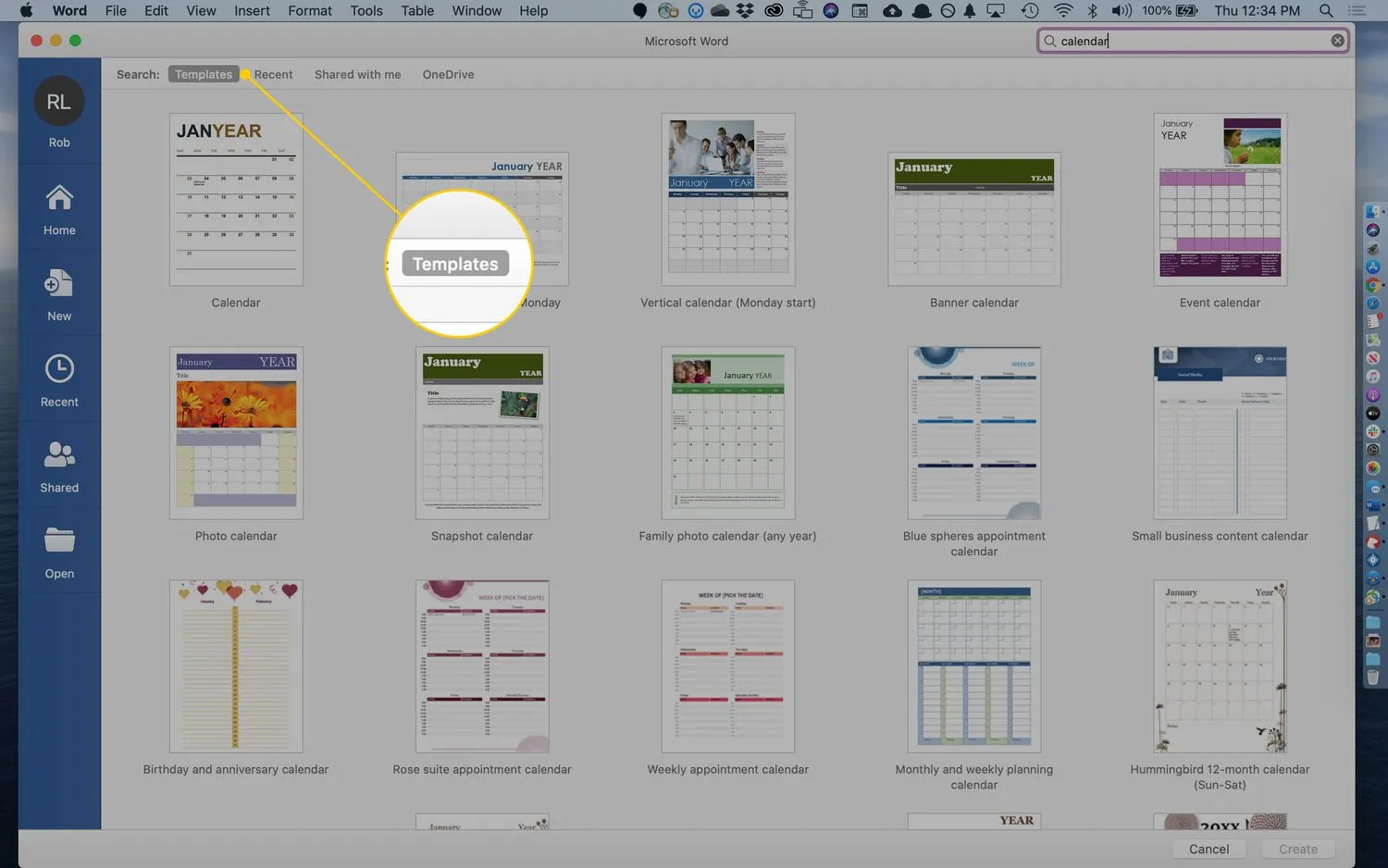
- Użyj paska wyszukiwania, aby wyszukać określony rodzaj szablonu.
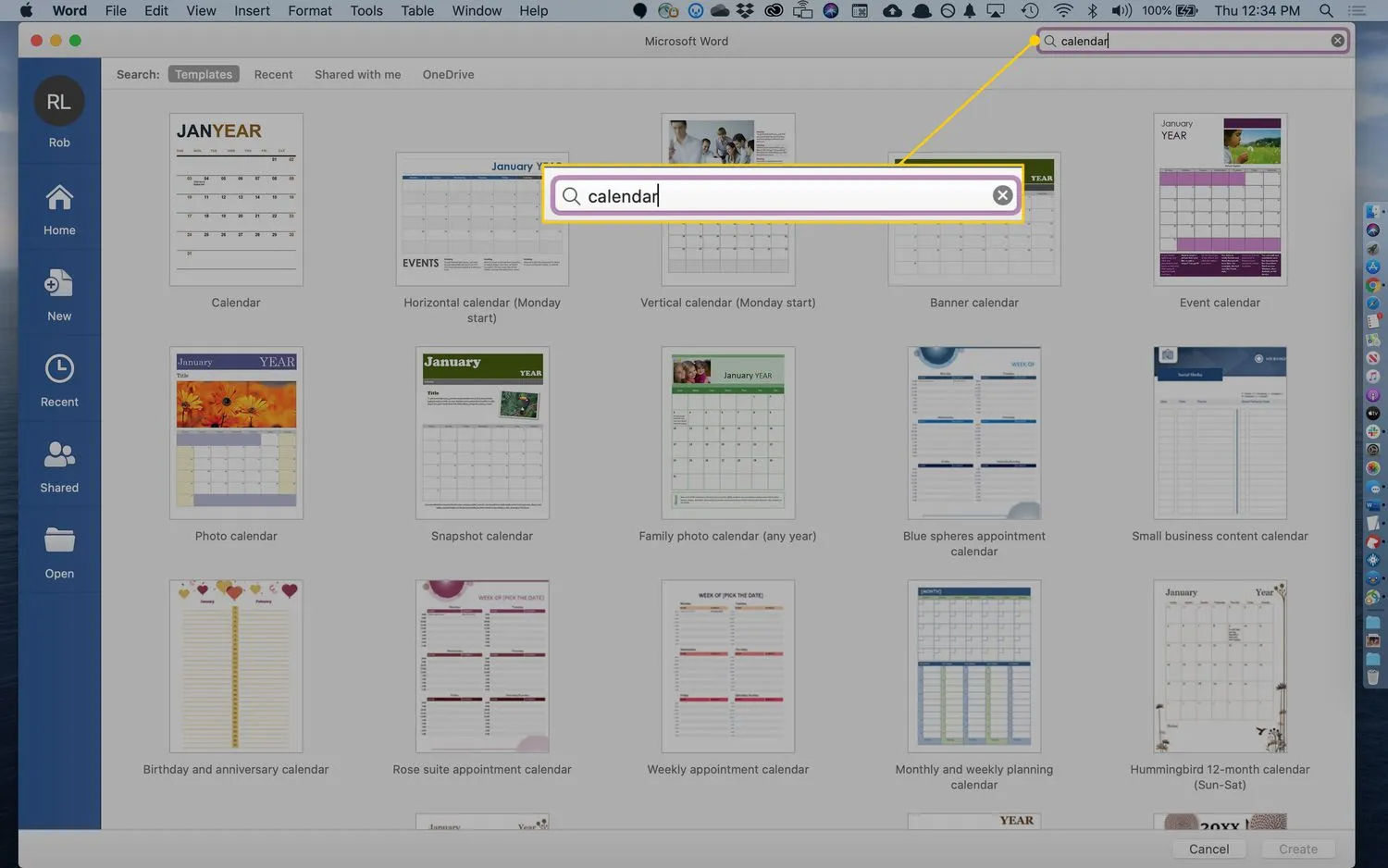
- Wyniki będą mieszanką wstępnie załadowanych szablonów Word i szablonów dostępnych online. Wybierz żądany szablon.
- Wybierz opcję Utwórz, aby pobrać szablon i otworzyć nowo sformatowany dokument gotowy do użycia.
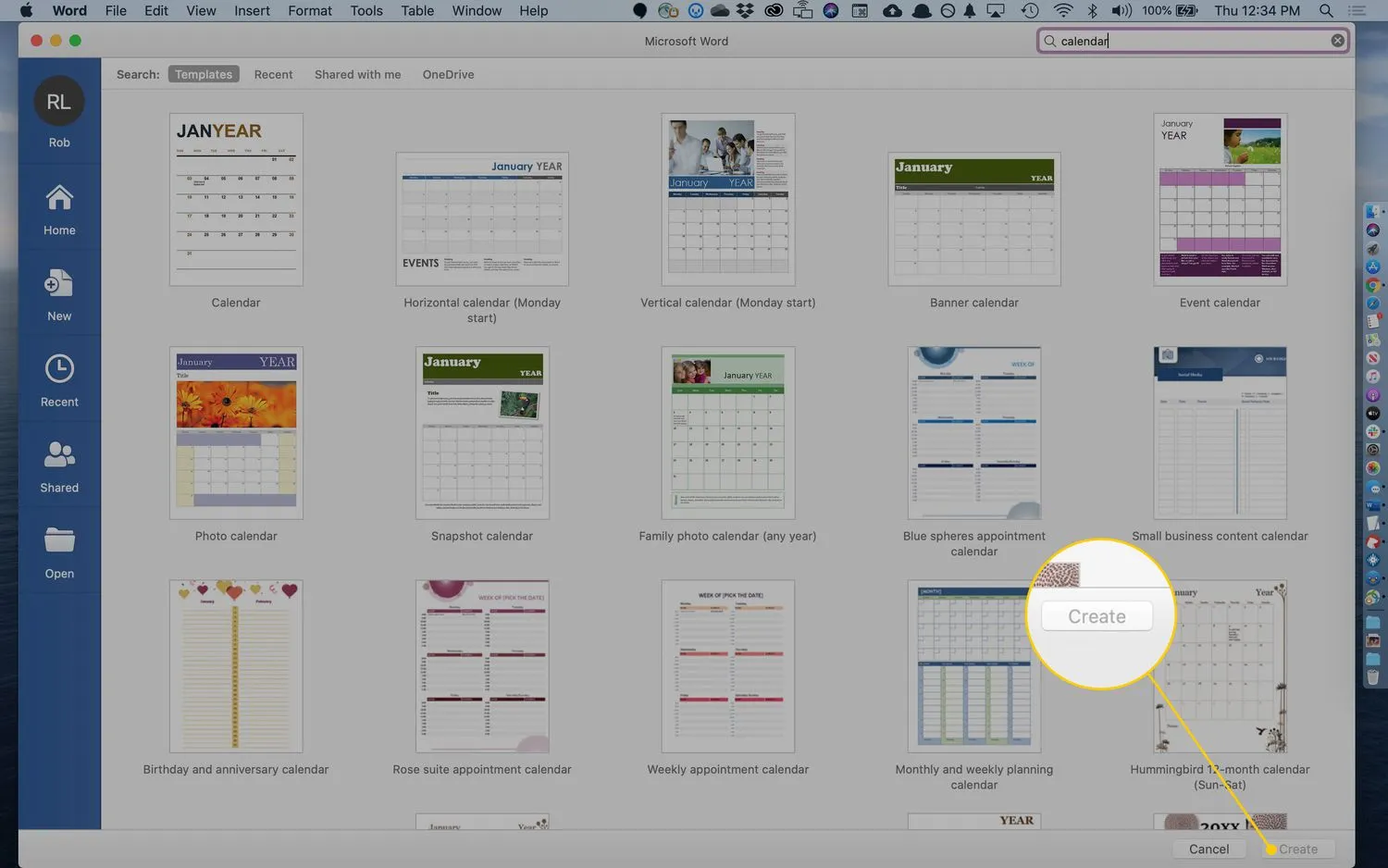
Pobierz szablony z witryny Office Online
W zależności od używanej wersji programu Word przeglądarka internetowa wyświetli szablony w aplikacji lub otworzy stronę szablonów pakietu Office w przeglądarce internetowej.
W starszych wersjach programu Word, które nie są już obsługiwane przez firmę Microsoft, takich jak Word 2003, po otwarciu przez program Word strony Office Online w przeglądarce internetowej może zostać wyświetlona strona błędu. W takim przypadku przejdź do strony Szablony Office Online.
Na stronie Szablony pakietu Office możesz wyszukiwać według programu pakietu Office lub motywu. Podczas wyszukiwania według programu dostępna jest opcja wyszukiwania według typu dokumentu.
Gdy znajdziesz szablon, który odpowiada Twoim potrzebom, kliknij Pobierz. Szablon zostanie otwarty do edycji w programie Word.
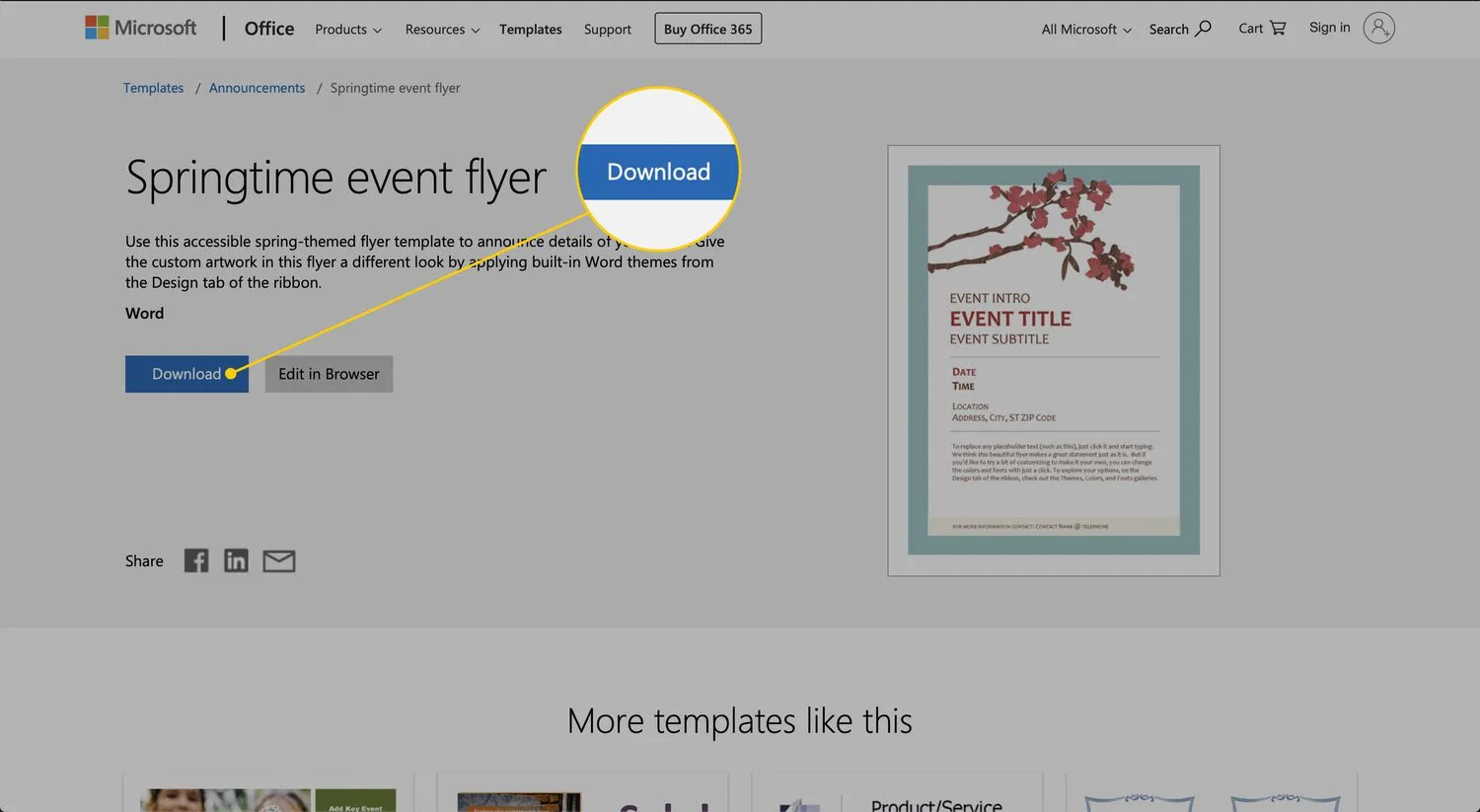



Dodaj komentarz